
这款实用软件,能让我们的Windows更新暂停到2999年!
只需打开软件输入1,按下回车即可实现
![图片[1]-【131】Windows暂停更新2999年,时间久的,根本等不到!-代码飓风](https://www.dmjf.top/wp-content/uploads/2024/12/20241210003404394-image.png?v=1733762045)
![图片[2]-【131】Windows暂停更新2999年,时间久的,根本等不到!-代码飓风](https://www.dmjf.top/wp-content/uploads/2024/12/20241210003409282-image.png?v=1733762049)
此时我的电脑直到2999年后才会恢复系统更新,需要等个975年时间,根本等不完
![图片[3]-【131】Windows暂停更新2999年,时间久的,根本等不到!-代码飓风](https://www.dmjf.top/wp-content/uploads/2024/12/20241210003421630-image.png?v=1733762061)
想要恢复更新也很简单,直接点击继续更新即可
![图片[4]-【131】Windows暂停更新2999年,时间久的,根本等不到!-代码飓风](https://www.dmjf.top/wp-content/uploads/2024/12/20241210003434728-image.png?v=1733762074)
如果你觉得上面这种方式还不够优雅?我们还可以通过Windows自带的暂停更新功能,
首先按住键盘上的win + r 打开系统命令行,输入cmd,按下回车
![图片[5]-【131】Windows暂停更新2999年,时间久的,根本等不到!-代码飓风](https://www.dmjf.top/wp-content/uploads/2024/12/20241210003707103-image.png?v=1733762227)
然后将这串代码输入进去
![图片[6]-【131】Windows暂停更新2999年,时间久的,根本等不到!-代码飓风](https://www.dmjf.top/wp-content/uploads/2024/12/20241210003720419-image.png?v=1733762240)
天数可以改为36500,也就是相当于100年,按下回车操作完成
![图片[7]-【131】Windows暂停更新2999年,时间久的,根本等不到!-代码飓风](https://www.dmjf.top/wp-content/uploads/2024/12/20241210003817929-image.png?v=1733762297)
再次返回查看暂停更新,此时下拉框已经能够选择5214周了~
![图片[8]-【131】Windows暂停更新2999年,时间久的,根本等不到!-代码飓风](https://www.dmjf.top/wp-content/uploads/2024/12/20241210003820466-image.png?v=1733762300)
这样暂停100年就实现了
![图片[9]-【131】Windows暂停更新2999年,时间久的,根本等不到!-代码飓风](https://www.dmjf.top/wp-content/uploads/2024/12/20241210003826911-image.png?v=1733762306)
如果想要恢复Windows更新,小伙伴们只需在系统命令行处,再次输入这串代码,把天数改为1,按下回车操作完成
![图片[10]-【131】Windows暂停更新2999年,时间久的,根本等不到!-代码飓风](https://www.dmjf.top/wp-content/uploads/2024/12/20241210003835976-image.png?v=1733762316)
看到这里,相信各位小伙伴们已经熟练掌握,Windows的各种暂停更新技巧~
![图片[11]-【131】Windows暂停更新2999年,时间久的,根本等不到!-代码飓风](https://www.dmjf.top/wp-content/uploads/2024/12/20241210003844752-image.png?v=1733762324)
视频介绍
下载地址
© 版权声明
THE END



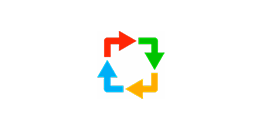








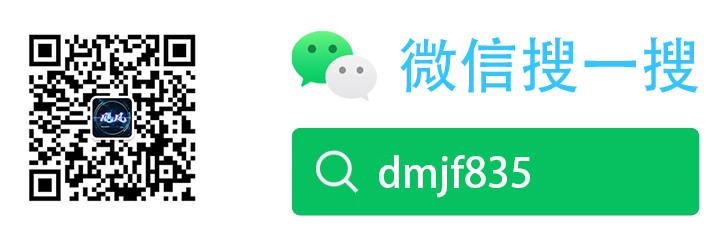

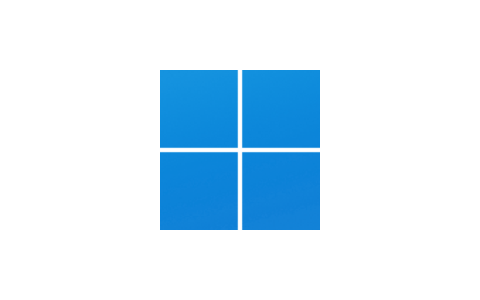



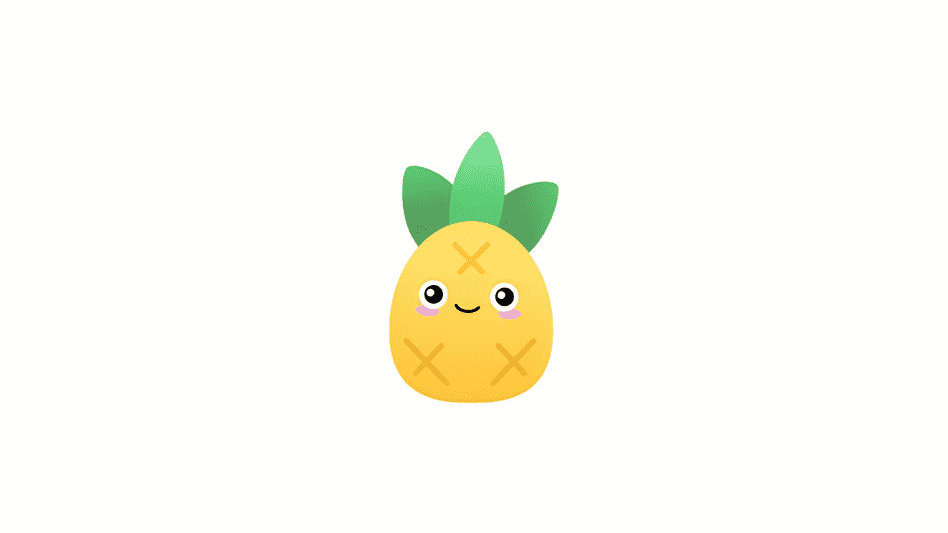


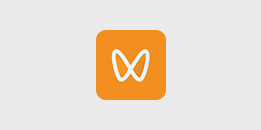








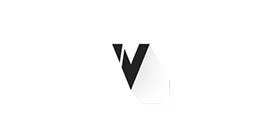

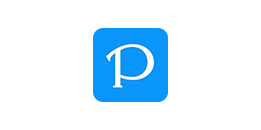


暂无评论内容